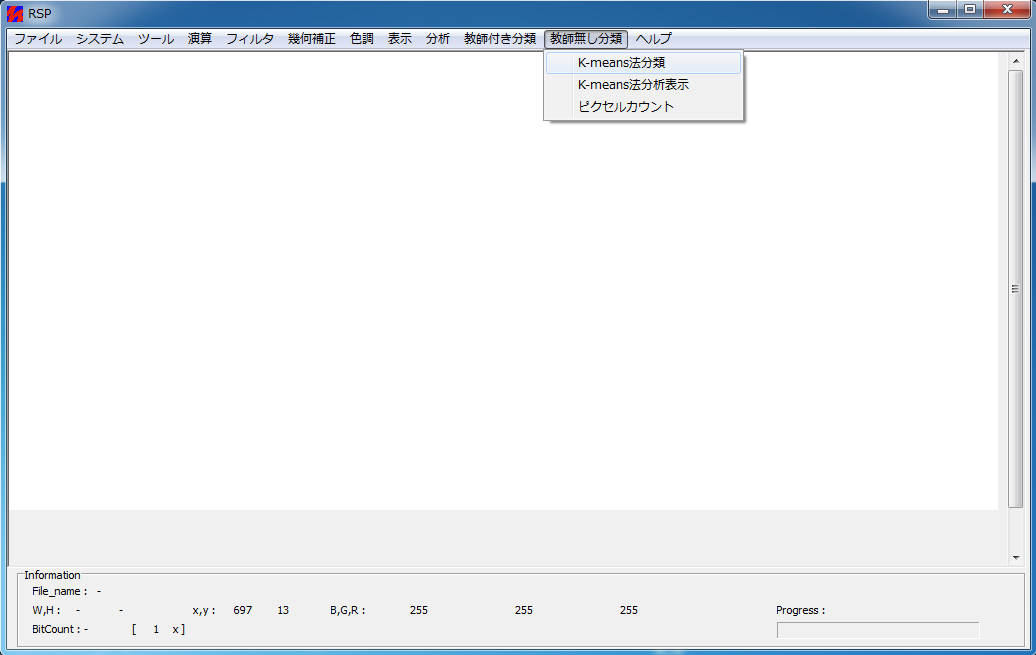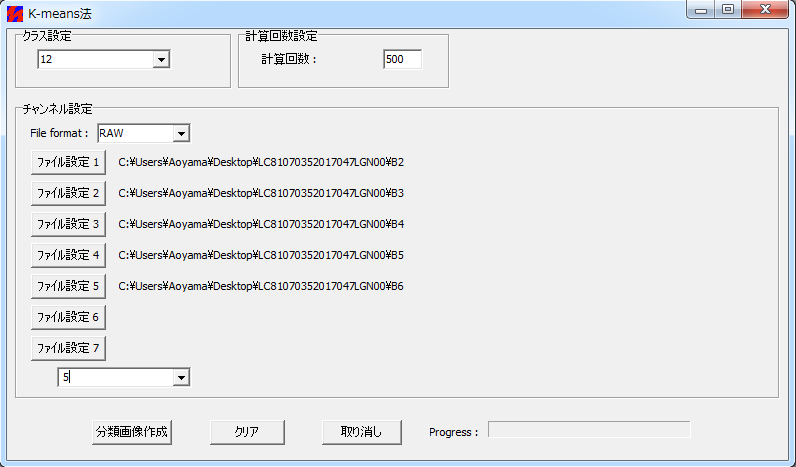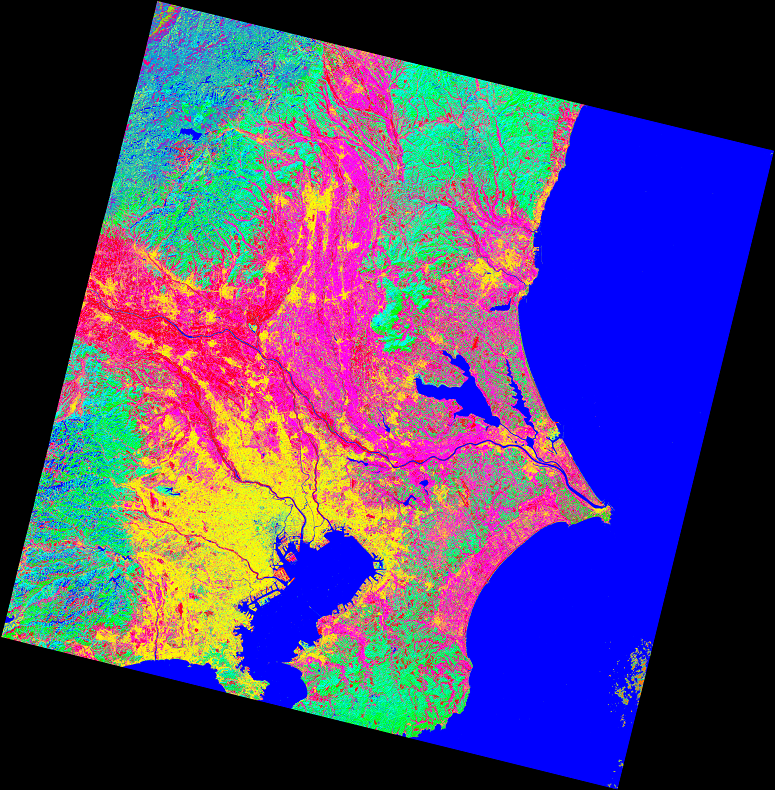| リモートセンシング 画像処理
|
|---|
教師なし分類教師なし分類の概要教師なし分類は、分類対象の画像の特徴量をある条件のもと、自動的に抽出して、これを使って画像分類処理を行うことをいいます。 ここで紹介する処理方法は、次のとおりです。 ◆k-means法 ◆ISODATA法 k-means法k-means法は、k個のクラスタの平均値(means)を使って画像を分類する方法です。 分類クラスタ数がk個の場合の分類手順は、次のとおりです。 1.k個のクラスタの重心(各バンドを対象)を決めます。 2.分類対象画素に対して、k個のクラスタの重心との距離をそれぞれ計算し、分類対象画素を
3.全対象画素の分類が終了したら、k個のクラスタの重心(各バンド対象)を計算します。 4.k個のクラスタの重心に変化が無ければ、分類を終了します。重心に変化があれば、
Landsat-8データを対象に、画像処理ソフトRSPを使ったk-means法による分類画像作成例を以下に紹介します。
ISODATA法ISODATA法は、k-means法のアルゴリズムに以下の条件を加えたものです。 1.クラスタ内のサンプル数(初期クラスタ数の決定) 2.クラスタ間距離(結合条件) 3.クラスタ内の分散(分割条件) 各条件の詳細は、次のとおりです。 1.同じクラスタに属するサンプルが閾値未満の場合、そのクラスタを作らない サンプル数が少ないクラスタは、クラスタを作りません。 このため、最初、仮に設定したクラスタを消滅させて、k-meansを再計算します。 この処理によって、最初のクラスタ数を決定します。 (最初、仮に設定した数多いクラスタ数 → クラスタ数を絞り込む) クラスタ数が決定したら、次のプロセス(クラスタ間距離によるクラスタ数の絞込み)に移ります。 2.クラスタ間距離が閾値未満の場合、それらのクラスタをまとめる クラスタ距離が閾値未満の場合、クラスタを1つにまとめます。 (各クラスタ間の距離を計算して、判断します。) 3.クラスタ内の分散が大きくなりすぎるとクラスタを分割する クラスタ内の分散を計算し、分散が閾値を超えた場合、クラスタを分割します。 Copyright (C) 2009- Aoyama All Rights Reserved.
|